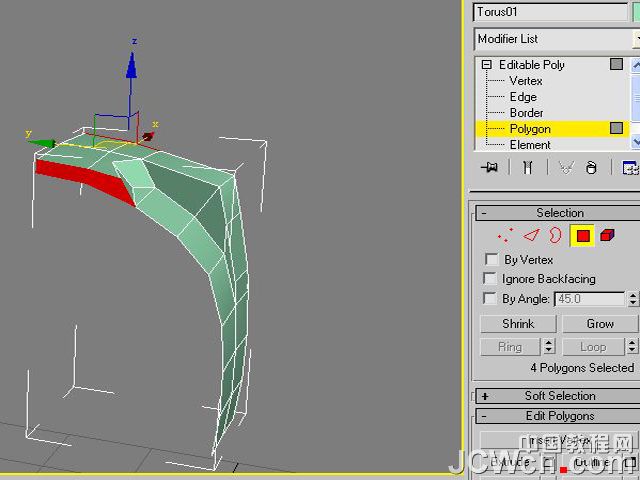2006-09-12
本例为3ds MAX建模实例教程,今天我们将学习如何制作汽车轮胎,作者在教程中详细讲解了轮胎的制作流程及各个命令和工具的运用,希望能给朋友们带来帮助~~

前段时间太忙了,这两天看到我做的轮胎图片里 有不少朋友要制作方法。那我就把我的制作过程写下来。希望能够起到抛砖引玉的作用! 呵呵 本人不会写教程 可能有些地方没有表达清楚,还望各位朋友见谅!谢谢
下面是制作方法
一,首先在前视图创建一个tous 圆环物体,调整其坐标X Y轴为0。分段数如图所示
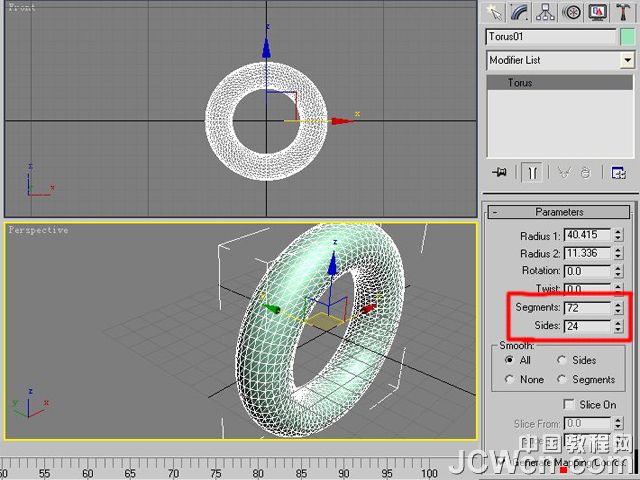
二,将其转换为可编辑多边形,进入点级别选中一半所有的点并将其删除 效果如图所示
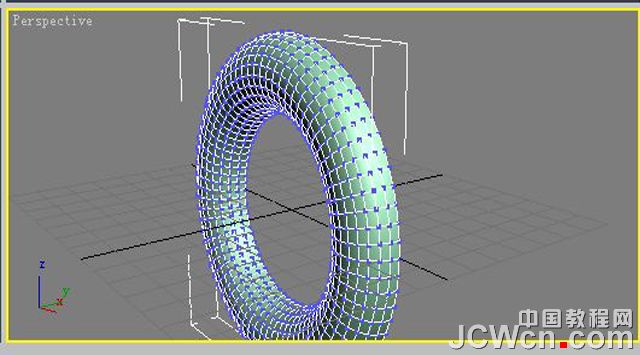
三,进入面级别,选中中间的两个环形的面,然后按Ctrl+I键进行反向选择操作,并将它们全部删除 如图所示
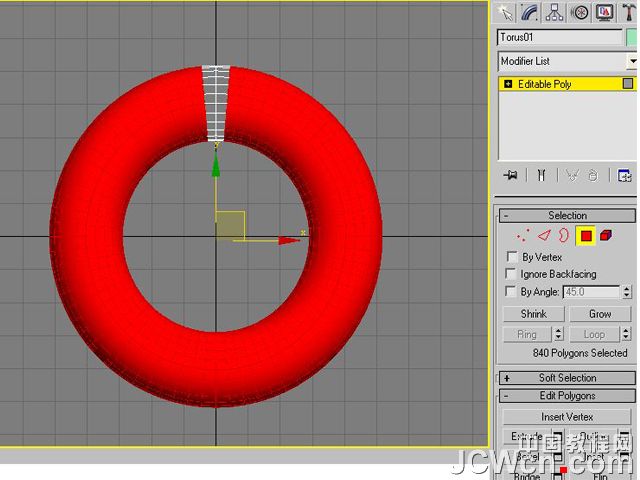
四,进入点级别 将内环的点选中并删除,然后调节成轮胎的截面形状。效果如图一。然后用CUT命令对面进行切割,(这里看自己想要的轮胎花纹了,可以随意切分)效果如图二所示。

五,进入面级别,选中需要凸起的面,然后执行Exturde命令,向上挤出!数值自己感觉合适就行。如图所示
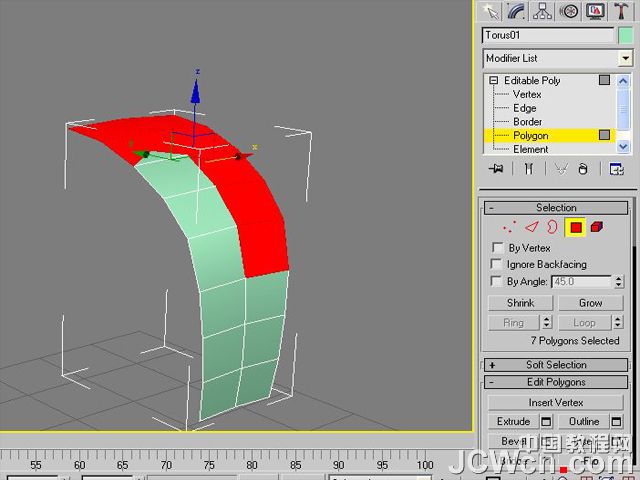
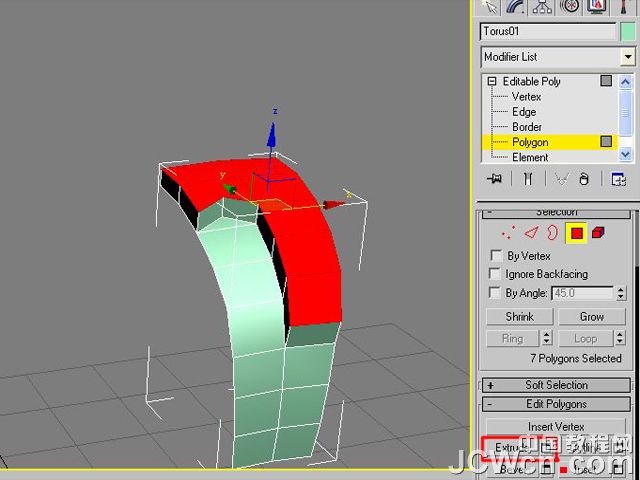
六,进入点级别,调节挤出的点。如图所示。然后再选中两侧的面进行删除,因为回头要焊接这些点,所以这两个面是多余的。